セーフモードの補足
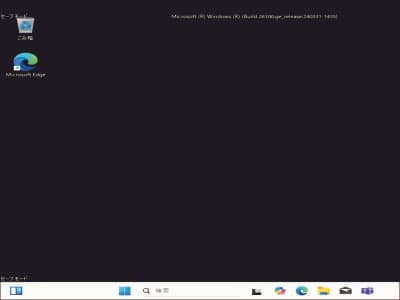
dynabookのWindows11に起動トラブルが発生したときに、その解決方法のひとつとしまして、セーフモードでの起動があります。
たとえば、Windowsアップデートの最終処理ができずに停止している場合は、セーフモードで起動することで最終処理が実行されて、無事に起動するようになります。
このようなWindowsにエラーが”ない”、エラーを”直す必要のない”のに発生している、Windows起動トラブルは意外と多かったりします。以下のリンクは、実際に当社で修復した事例の記事です。
- Windowsが起動しないクルクルがループするトラブルの事例研究 *Secure Bootという設定をオフにすることで停止していたWindowsアップデートがスタートし、無事に起動するようになりました。
- デバイスに問題が発生したためブルースクリーンを繰り返すWindows11を修復した事例研究 *セーフモードで起動後にウイルス対策ソフトを削除して、通常起動するようになりました。
- WindowsブルースクリーンとBitLocker回復ループを放電で解決した事例研究 *パソコン内の電源をオフにする放電を行い、Windowsが起動するようになりました。
そしてセーフモードは、エラーがないのに起きているWindows起動トラブルを解決する方法のひとつになります。
もちろん、エラーが”あり”、エラーを”直す必要がある”Windows起動トラブルもあります。その場合は、セーフモードで起動しただけでは、エラーを直すことができません。Windowsのエラーを直すメンテナンスが必要です。
ちなみに、セーフモードでアプリを操作することはできませんが、USB機器を認識できるためデータをコピーすることができます。データが重要な場合は、メンテナンス前にバックアップをとって保護してください。
セーフモードで解決できない場合やセーフモードで起動できない場合も、こちらの記事 自動修復でPCを修復できませんでしたでWindows11が起動しないときの修復方法 をお試しください。Windowsエラーのメンテナンス方法を包括的にレポートしております(作業の難易度は低いです)。
dynabookが自動修復を準備していますで終わらないときにセーフモードで起動する方法
dynabookのWindows11セーフモードは、Windows回復環境というメンテナンスモードに収録されています。
dynabookの電源投入時にキーボードのF12を連打しますと、HDD Recovery(でWindows回復環境)での起動を選択できます。Windows回復環境で起動しましたら、詳細オプション、トラブルシューティング、詳細オプション、スタートアップ設定、再起動の順にクリックしてください。再起動後にキーボードの数字の4又はF4ボタンを押してセーフモードがスタートします。
セーフモードにかかる作業時間は、一般的に5分もあれば完了します。
- 電源投入時にキーボードのF12を連打してください。
- HDD Recoveryを選択してから、Enterを押してください。
- OKをクリックしてください。
- トラブルシューティングをクリックしてください。
- 詳細オプションをクリックしてください。
- スタートアップ設定をクリックしてください。
- 再起動をクリックしてください。
- キーボードの数字の4又はF4ボタンを押してください。
電源投入時にキーボードのF12を連打してください。

電源ボタンを押した後で、キーボードのF12を連打してください。この画面の続きからセーフモードで起動できます。
もし起動デバイスを選択してください。画面が表示されずに、通常起動してしまったときは、パソコンの電源を落としてから再度F12連打をお試しください。
HDD Recoveryを選択してから、Enterを押してください。
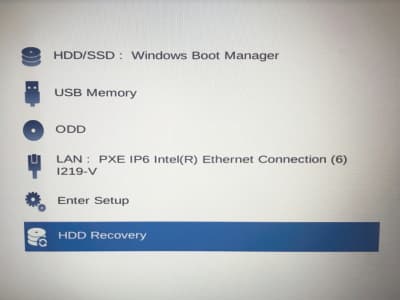
キーボードの矢印キーで移動しまして、HDD Recoveryを選択してから、キーボードのEnterを押してください。
HDD Recoveryの表示がないdynabookは、セーフモードでは起動できません。
OKをクリックしてください。
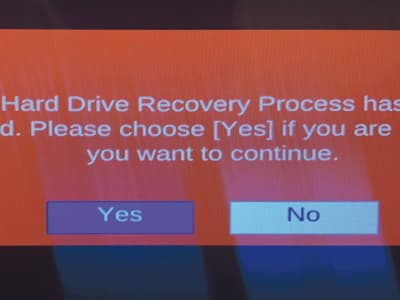
警告画面で、OKをクリックしてください。
トラブルシューティングをクリックしてください。
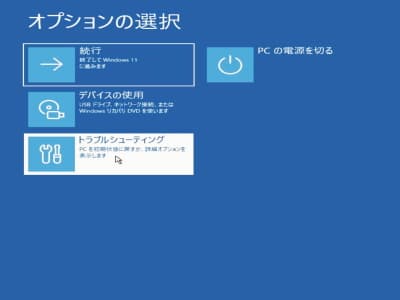
オプションの選択画面で、トラブルシューティングをクリックしてください。
詳細オプションをクリックしてください。
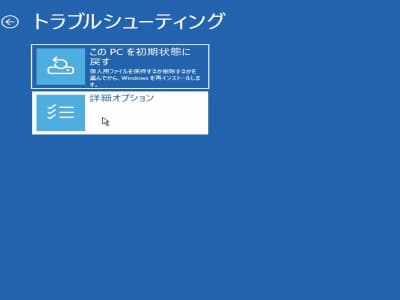
トラブルシューティング画面で、詳細オプションをクリックしてください。
スタートアップ設定をクリックしてください。
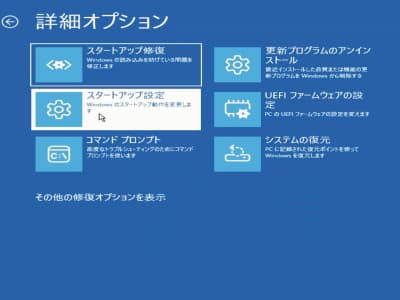
詳細オプション画面で、スタートアップ設定をクリックしてください。
再起動をクリックしてください。
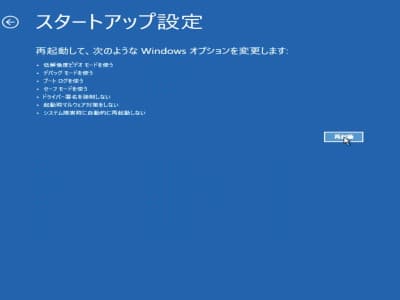
スタートアップ設定画面で、再起動をクリックしてください。
もし再起動後に、BitLocker回復キーの入力を求める画面が表示される場合のみBitLocker回復キーが必要になります。*表示がなければ不要です。
BitLocker回復キーの入手方法は、BitLocker回復キーを確認する方法スマホ版 でご確認ください。BitLocker回復キーの探し方がわかったものの、なかなかBitLocker回復キーが見つからないという場合は、BitLocker回復キーが見つからないときに確認したいポイントと事例 でご確認ください。
キーボードの数字の4又はF4ボタンを押してください。
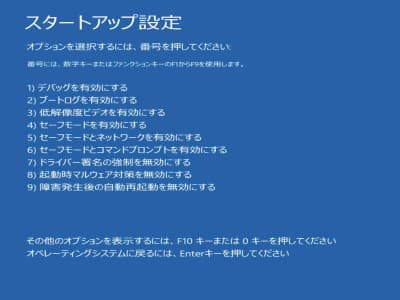
再起動しましたら、キーボードの数字の4又はF4ボタンを押してください。セーフモードがスタートします。
エラーのないWindows起動トラブルでしたら、これで解決しています。再起動してご確認ください。
万が一、セーフモードで起動した後もWindows起動トラブルが続くようでしたら、外付けのハードディスクなどにデータのバックアップをとってからメンテナンスを行ってください。


